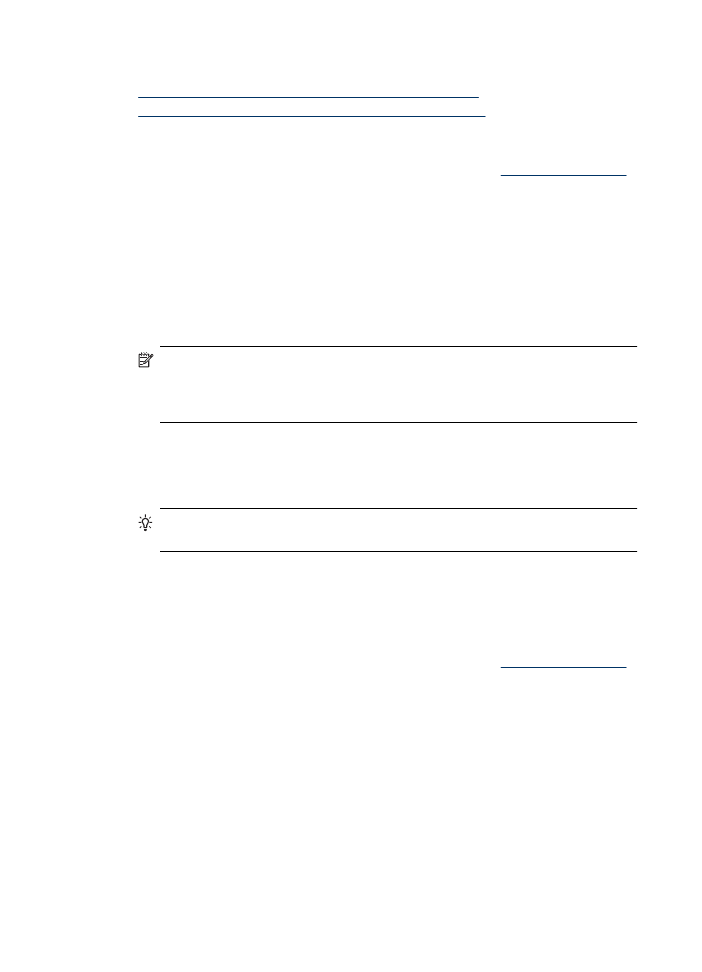
Drukowanie zdjęć na papierze fotograficznym (Windows)
1. Załaduj papier do zasobnika. Więcej informacji znajdziesz w
Ładowanie nośników
.
2. W menu Plik używanej aplikacji kliknij opcję Drukuj.
3. Wybierz urządzenie, z którego chcesz drukować.
4. Aby zmienić ustawienia, kliknij przycisk służący do otwierania okna dialogowego
Właściwości.
W zależności od programu przycisk ten może nazywać się Właściwości, Opcje,
Ustawienia drukarki, Drukarka lub Preferencje.
5. Kliknij Drukowanie zdjęć - bez obramowania lub Drukowanie zdjęć z białymi
obramowaniami na liście Skróty drukowania. Zostaną wyświetlone domyślne
ustawienia.
Uwaga By osiągnąć najwyższą rozdzielczość, możesz użyć ustawienia
Maksymalna rozdzielczość z obsługiwanym rodzajem papieru fotograficznego.
Jeśli ustawienie Maksymalna rozdzielczość nie jest widoczne na liście
rozwijanej Jakość druku, możesz włączyć je na karcie Zaawansowane.
6. Jeśli zmienisz jakieś ustawienie na karcie Skróty drukowania, możesz zapisać
swoje ustawienia jako nowy skrót drukowania.
•
Wybierz skrót i kliknij przycisk Zapisz jako.
•
Aby usunąć skrót, wybierz skrót i kliknij przycisk Usuń.
Wskazówka Możesz zmienić dodatkowe opcje dla zadania drukowania za
pomocą funkcji dostępnych na innych kartach okna dialogowego.
7. By wydrukować zdjęcie w czerni i bieli, kliknij kartę Zaawansowane i zaznacz pole
wyboru Drukuj w skali szarości na liście Opcje kolorów.
8. Kliknij przycisk OK, a następnie przycisk Drukuj lub OK by rozpocząć drukowanie.